Mange brukere rapporterer at iPhone-ene deres sitter fast på skjermbildet Forsøk på datagjenoppretting mens de oppdaterer iOS. Står du i samme situasjon der iPhone-en din setter seg fast på skjermbildet Forsøk på datagjenoppretting, eller den viser endelig at Datagjenoppretting mislyktes?
Dette iPhone prøver å gjenopprette data problemet oppstår vanligvis når iOS oppdateres gjennom iTunes. Dette innlegget deler tre verdifulle tips for å hjelpe deg med å bli kvitt skjermbildet Forsøk på datagjenoppretting på en iPhone.
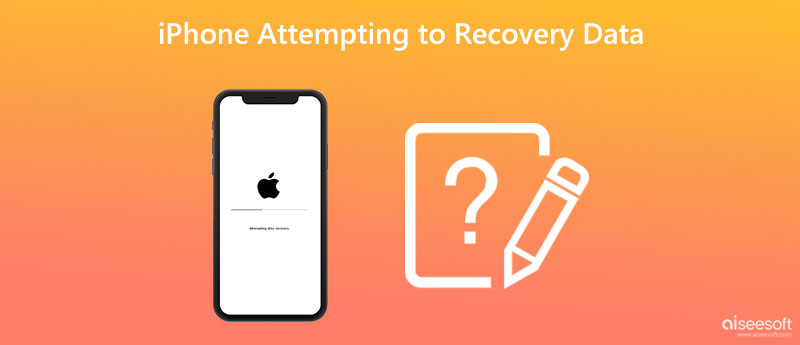
Når iPhone sitter fast på skjermbildet Forsøker datagjenoppretting, kan du prøve å utføre en tvungen omstart for å få den tilbake til normal arbeidstilstand. Du kan ta følgende veiledning for å tvinge omstart av iPhone.
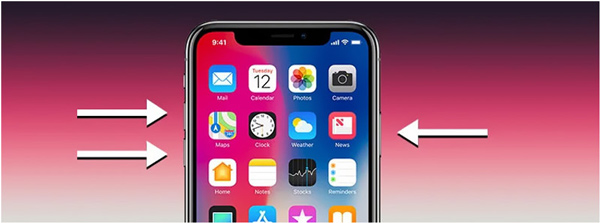
Når du får problemet med Forsøk på datagjenoppretting på en iPhone 7, kan du fortsette å trykke volum ned og Power samtidig til Apple-logoen vises på skjermen.
Du kan trykke og holde inne strømknappen på siden og Hjem-knappen for å tvinge omstart av en iPhone 6. Når du ser det, er det en Apple-logo på iPhone-skjermen, og du kan slippe begge knappene.
Hvis den første metoden ikke klarer å fikse iPhone som prøver å gjenopprette data, kan du velge å sette iPhone i gjenopprettingsmodus. Når iPhone sitter fast på skjermbildet Forsøker datagjenoppretting, kan du følge trinnene nedenfor for å lede iOS-enheten din til gjenopprettingsmodus og løse problemet. Denne løsningen kan slette alle iPhone-dataene dine.
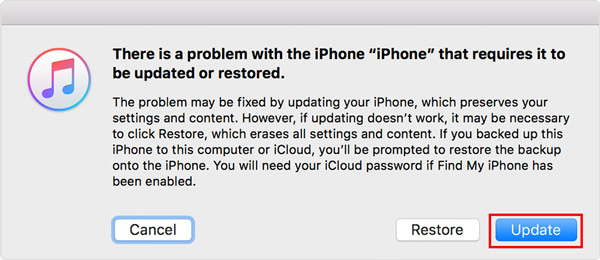
Hvis du ikke har en passende sikkerhetskopi for å gjenopprette alle tapte data, kan du stole på alle funksjonene iPhone Data Recovery for å redde alle typer iOS-filer.

Nedlastinger
100 % sikker. Ingen annonser.
100 % sikker. Ingen annonser.
Når iPhone-en din fryser på skjermbildet Forsøker datagjenoppretting eller ber om at Datagjenoppretting mislyktes gjentatte ganger, kan du henvende deg til profesjonelle iOS System Recovery. Den er spesielt designet for å fikse forskjellige iOS-systemproblemer. Du kan gratis laste den ned på din Mac eller Windows PC for å fikse iPhone som prøver å gjenopprette dataproblemet.
100 % sikker. Ingen annonser.
100 % sikker. Ingen annonser.



iOS System Recovery vil automatisk begynne å reparere iPhone så snart fastvaren er lastet ned. Det kan hjelpe deg med å fikse problemet med iPhone-forsøk på datagjenoppretting og oppdatere det til den nyeste iOS-versjonen.
Hva betyr forsøk på datagjenoppretting på en iPhone?
Du vil se skjermbildet Forsøker datagjenoppretting når du oppdaterer iPhone ved hjelp av iTunes. Det betyr at iTunes prøver å gjenopprette data fra din iPhone. Vanligvis vil denne prosessen fullføres automatisk. Din iPhone vil begynne å fungere normalt. Hvis Forsøk på datagjenoppretting blir avbrutt av ukjente årsaker, kan det hende at denne meldingen sitter fast på iPhone-skjermen.
Hvordan gjenoppretter du iPhone-dataene dine fra en iTunes-sikkerhetskopi?
Kjør iTunes på datamaskinen og koble iPhone til datamaskinen. Når iOS-enheten er tilkoblet, kan du klikke på enhetsikonet og deretter klikke på Gjenopprett sikkerhetskopi-knappen. Du kan velge en passende iTunes backup du vil gjenopprette og følg instruksjonene for å synkronisere disse iOS-dataene til din iPhone.
Hvor lang tid tar det å forsøke datagjenoppretting på en iPhone?
Datagjenopprettingsprosessen på iPhone tar vanligvis mindre enn 15 - 30 minutter. Datagjenopprettingstiden avhenger av en rekke faktorer. Det kan ta lengre tid å gjenopprette iPhone, for eksempel en time eller mindre.
konklusjonen
Det handler om hvordan du fikser det iPhone prøver å gjenopprette data. Hvis du har noen bedre metoder for å komme deg ut av skjermbildet Forsøk på datagjenoppretting på iPhone, kan du dele dem med andre som står overfor det samme problemet i kommentarfeltet nedenfor.

Den beste iPhone data utvinning programvare noensinne, slik at brukere trygt kan gjenopprette tapte iPhone / iPad / iPod data fra iOS-enhet, iTunes / iCloud backup.
100 % sikker. Ingen annonser.
100 % sikker. Ingen annonser.